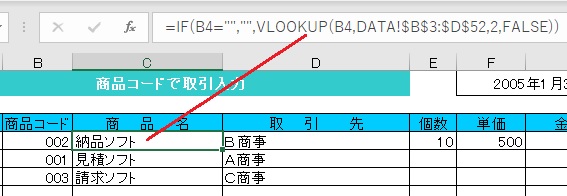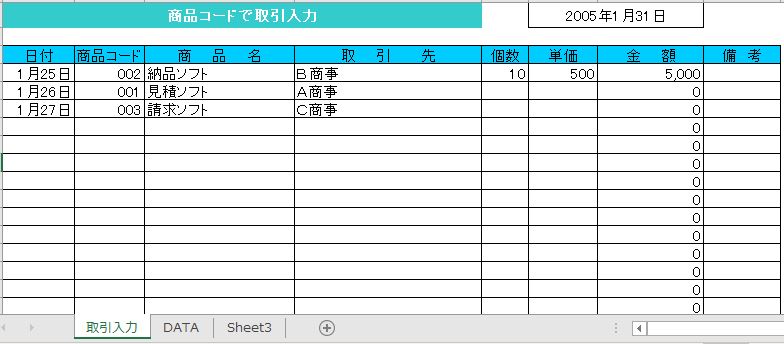
エクセルテンプレートの説明
商品コードを入力すると、登録されたデータから
商品名と取引先を自動で表示するデータベースのテンプレートです。
毎回取引のたびに品名や社名を入力する手間がはぶけて便利です。
登録は別シートの「DATAシート」を開いて入力します。
「取引入力」シートに取引がある都度品番を入力します。
その他項目には個数、単価、備考があり、合計金額を表示します。
このテンプレートはオフィース2000(Windows)で作成されています。
office2000以上に対応!! エクセル2013/2016で動作確認できました。
★利用している関数の説明
このテンプレートにはVLOOKUP関数を使用して
DATAシートに登録してあるデータから入力した数値と一致する
データを表示するようにしています。
この関数は次の画面のようにC列の商品名の各セルに入力しています。
ここに入力している式を左端から順に説明します。
「顧客名簿重複表示」のテンプレートダウンロードして
確認すると解り易いです。
◆式として次のように入力しています(C4セルの例)
=IF(B4=””,””,VLOOKUP(B4,DATA!$B$3:$D$52,2,FALSE))
◆最初にIF関数を入力しています。
もしも〇〇なら○○を表示するという意味と理解してください。
◆次の「B4=」ですが
C4セルに表示したい商品名はB4セルのデータ参照するため
「B4=」と入力しています。
なのでC5セルの式であれば「B5=」となります。
◆その次の「””,””,」はエラー対策です。
「=」の後に入力したものは数値と認識されることへの対策。
セルのデータが空白だった場合のエラー表示を消すなどです。
単純にこれを入力したらエラー表示を回避できると理解してください。
◆そしてメインの「VLOOKUP」関数ですが
データから検索して同一条件を表示するための関数です。
「VLOOKUP」関数の詳細な説明はこちら
★その後の()内は検索するデータの範囲を指定しています。
◆「(B4,」はB4のデータを参照する場合に入れてください。
◆「DATA!」データを入力しているセルの名前です。
「DATA」シートにデータを入力しているという意味です。
◆「$B$3:$D$52,」は「B3:D52」に置き換えると理解し易いです。
検索したいデータの範囲がB3~D52のセルの範囲にあるからです。
※ダウンロードしたテンプレートのDATAシートを開いて確認ください。
◆次の「2,」は列の指定で
表示したい商品名はデータの2列目にあるので、その指定です。
◆最後の「FALSE)」ですが、これは完全一致を意味しています。
検索と完全に一致するデータのみ表示するようにしています。
※式中の「,」は区切りです。
式がIF関数とVLOOKUP関数の2重になっているので
()も2重にするので最後に「)」を追加する必要があります。
まとめ
1. コード入力だけで品名が表示されます。
2. 取引の一覧を確認できます。
3. 簡単に表示範囲を変更できます(関数説明参照)
4. A4縦サイズで印刷できます。